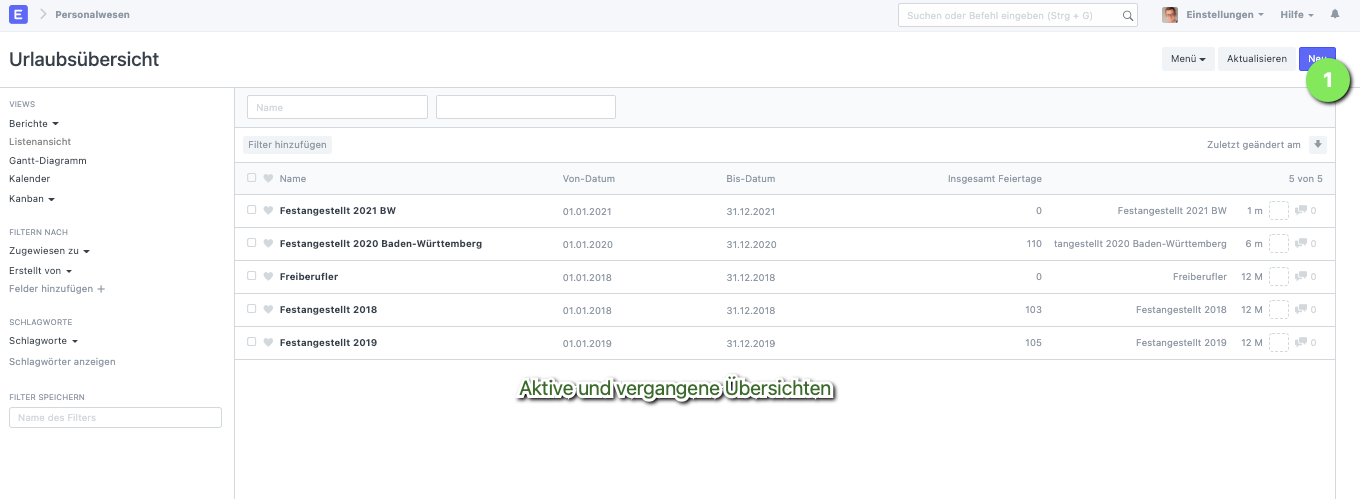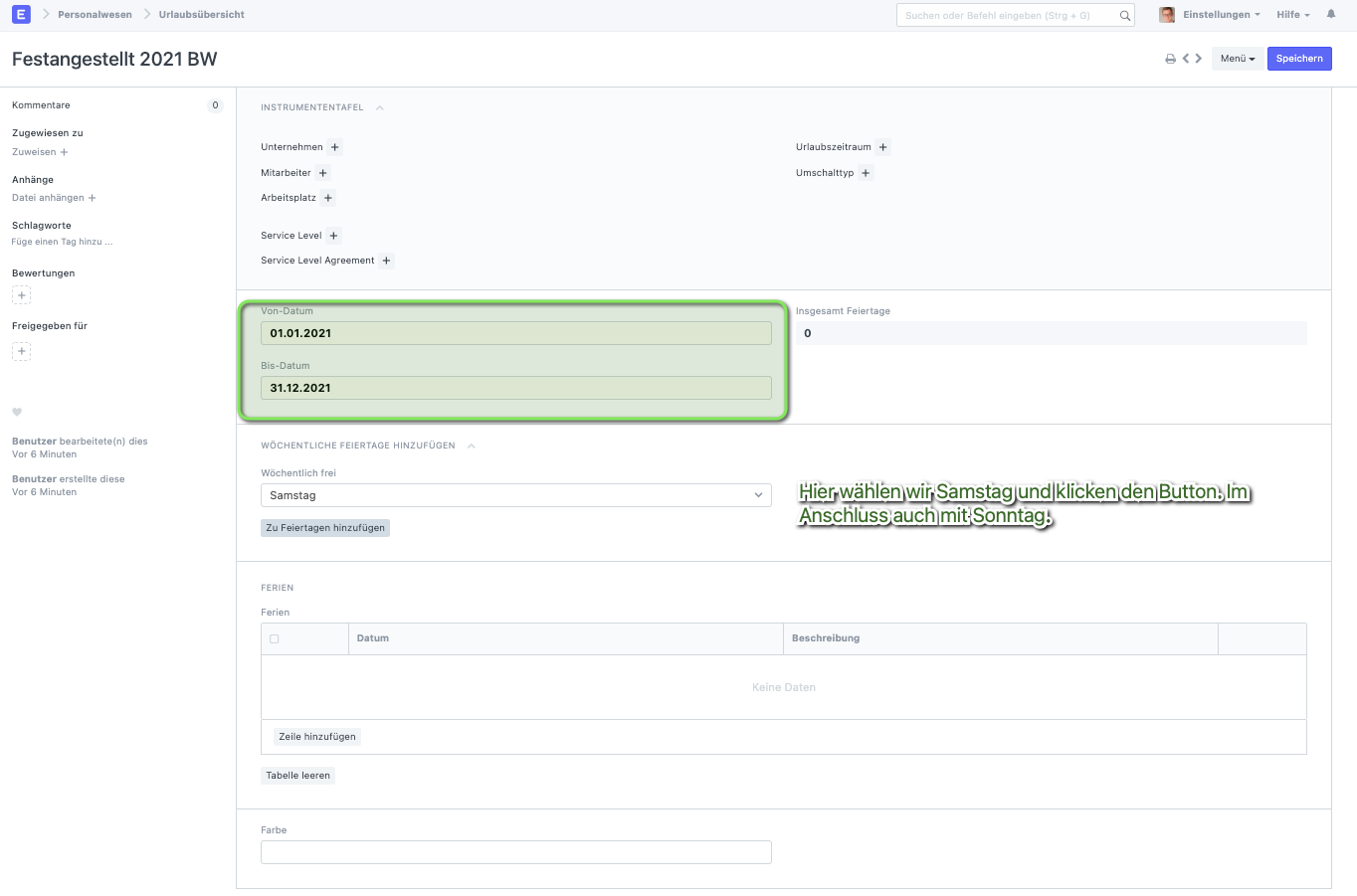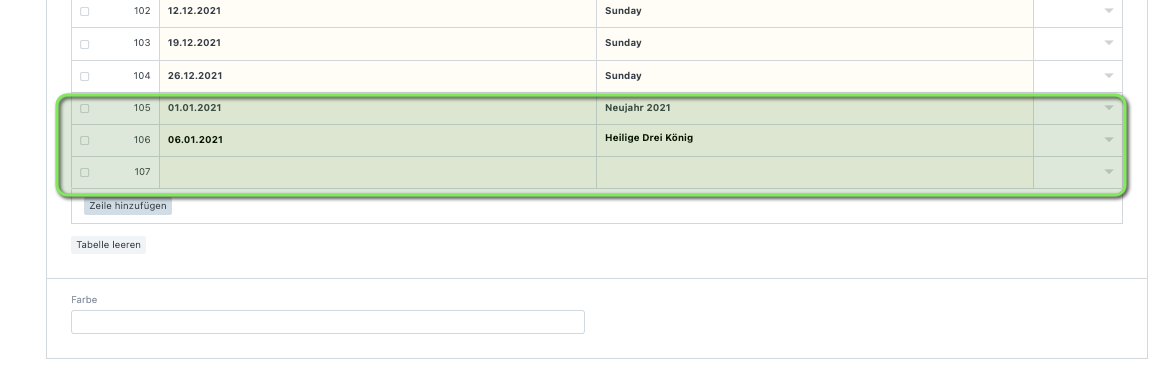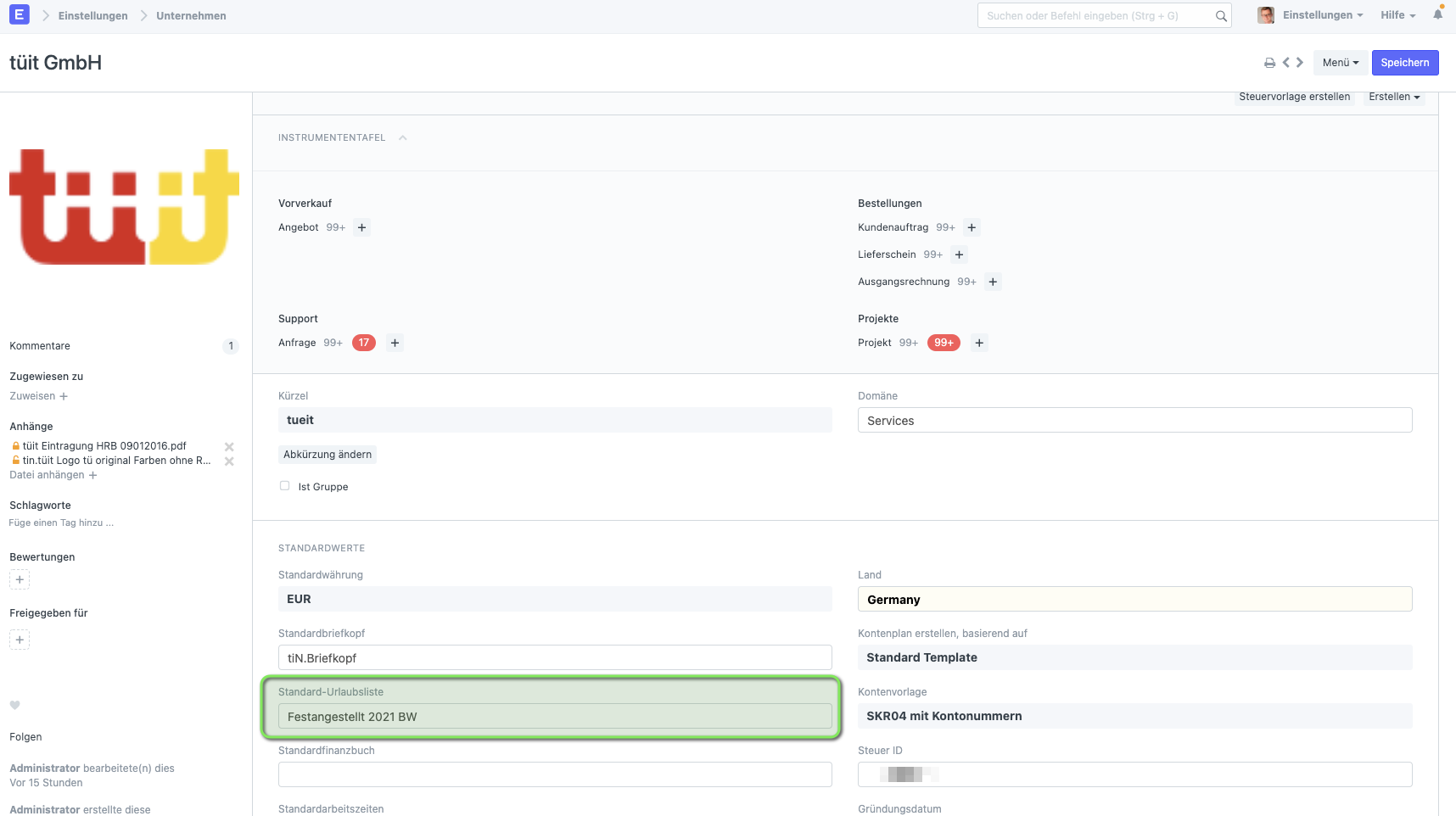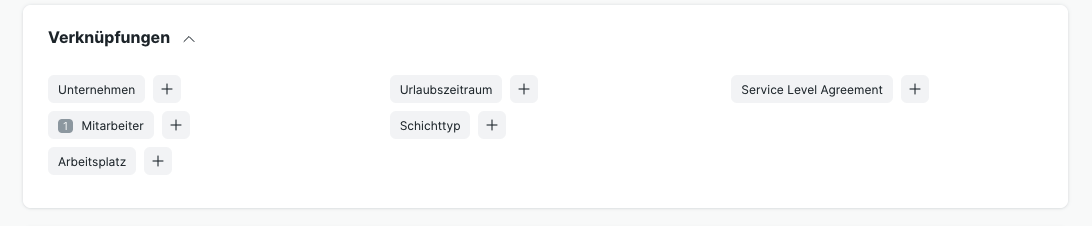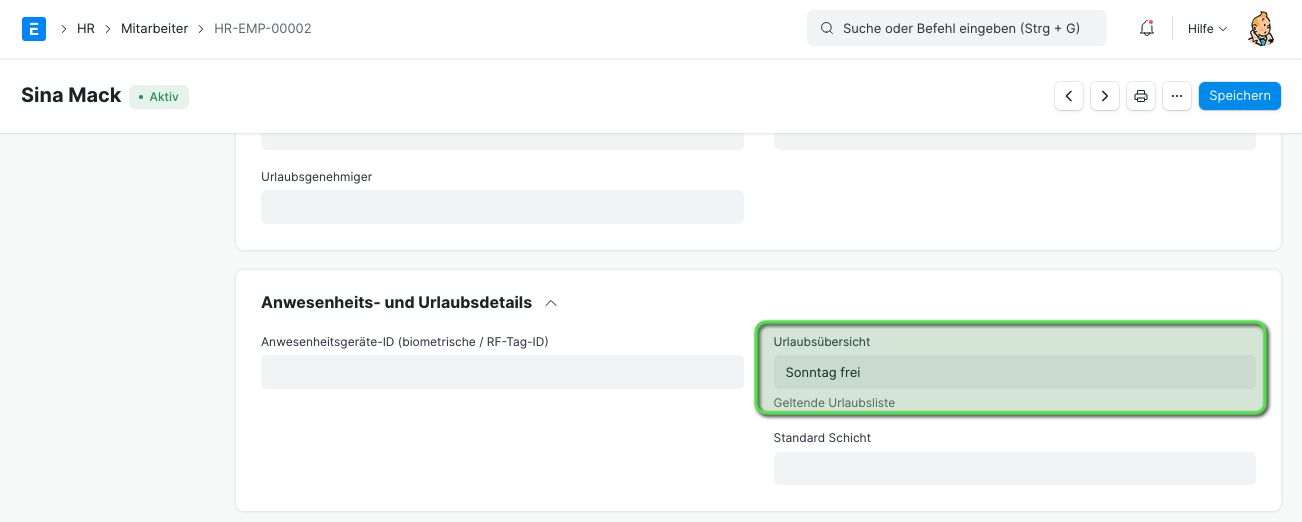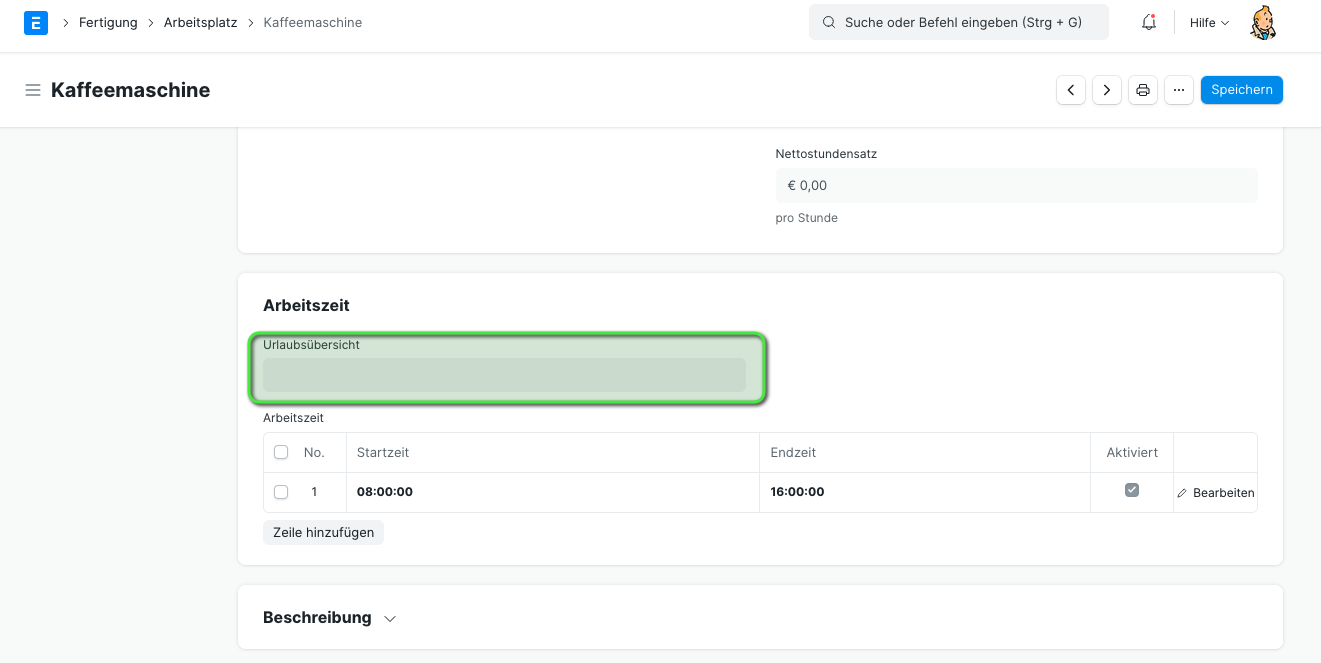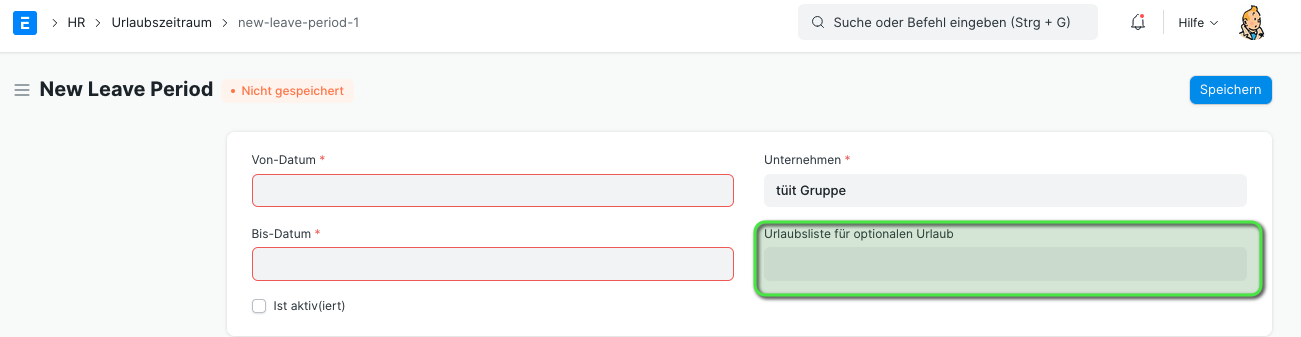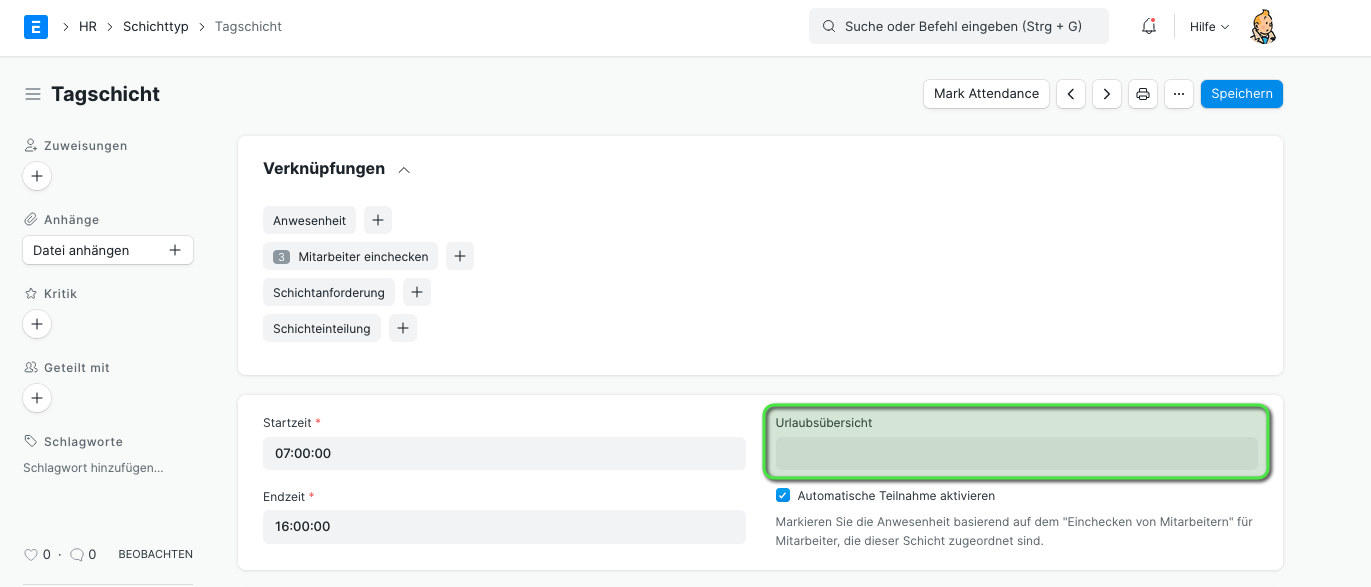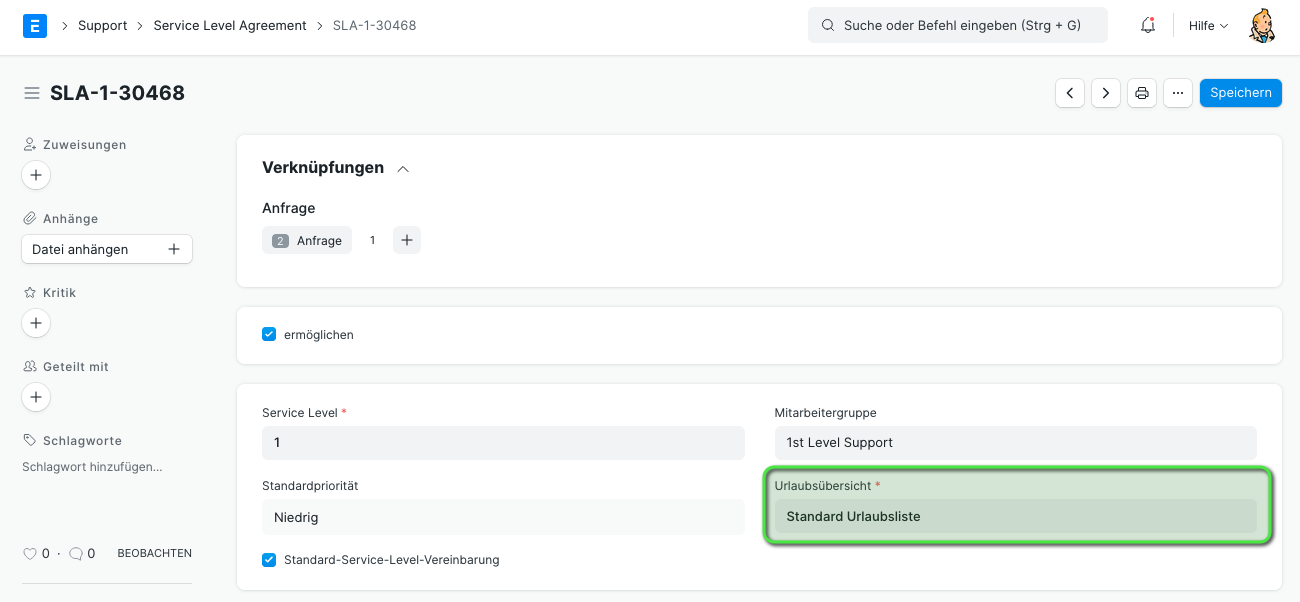Arbeitstage (Holiday List)
Einleitung
Der DocType Arbeitstage ist Teil des Moduls Personalwesen, kommt jedoch auch in Modulen wie der Fertigung und dem Support zum Einsatz. Mit diesem Dokument bestimmen wir alle Wochenenden und gesetzlichen Feiertage bzw, alle Tage an welchen ein Mitarbeiter kein Urlaub beantragen kann. Also alle Tage an welchen Gearbeitet werden soll. Die Arbeitstage.
Haben unsere Mitarbeiter oder andere Resourcen wie Maschinen einen anderen Zeitplan die Standardarbeitszeit, legen wir pro Resource eine separate Liste an. Dies machen wir z.B. wenn Mitarbeiter Teilzeitmodelle wie eine 3-Tag-Woche haben. Auch können wir für unsere Berufsschüler die Liste so einstellen, dass die Berufsschultage nicht als Arbeitstage gelten.
Dieser Doctype kommt auch als "Urlaubsübersicht" vor, wurde aber von uns übersetzt.
Übersicht
Felder
| Bezeichnung |
Feldname |
Erklärung |
| Von-Datum |
from_time |
Datumsfeld für den Beginn des Zeitraums... |
| Bis-Datum |
to_time |
Datumsfeld für das Ende des Zeitraums... |
| Insgesamt Feiertage |
total_holidays |
Zählt die Anzahl der freien Tage aus der Tabelle Ferien |
Wöchentliche Feiertage hinzufügen
| Bezeichnung |
Feldname |
Erklärung |
| Wöchentlich frei |
weekly_off |
Auswahl aus Montag bis Sonntag. |
| Zu Feiertagen hinzufügen |
get_weekly_off_dates |
Betätigen wir diesen Button werden die Tabelle Ferien um den Tag aus Wöchentlich frei erweitert. Bsp: Um die Wochenenden hinzuzufügen wählen wir in Wöchentlich frei Samstag und betätigen den Button. Das gleiche machen wir noch einmal für Sonntag. |
Ferien
In der Tabelle haben wir
| Bezeichnung |
Feldname |
Erklärung |
| Datum |
date |
Datum an welchem nicht gearbeitet werden muss. |
| Wöchentlich frei |
Häkchen welches uns anzeigt, ob dieser Eintrag über die Funktion "Zu Feiertagen hinzufügen" erstellt wurde. |
|
| Beschreibung |
Hier ist meist der Tag der Woche eingetragen. Oder aber wir tragen hier den Klarnamen eines Feiertags ein. Bsp: "Tag der Arbeit" |
| Bezeichnung |
Feldname |
Erklärung |
| Tabelle leeren |
clear_table |
Mit diesem Button können wir die Tabelle komplett leeren. |
| Bezeichnung |
Feldname |
Erklärung |
| Farbe |
color |
Hier können wir eine Farbe wählen. Diese kann dann in den unterschiedlichen Ansichten genutzt werden. |
Arbeitstage erstellen
Unter
Personalwesen -> Urlaubsübersicht
erstellen wir neue Urlaubslisten.
Hier können wir zunächst den Zeitraum, meist ein volles Kalenderjahr, einstellen und dann bestimmen welche Tag in diesem Zeitraum nicht als Urlaub belegt werden können. Wir schließen also im Normalfall alle gesetzlichen Samstage und Sonntage des Jahres sowie die gesetzlichen Feiertage des entsprechenden Bundeslandes aus.
Wenn wir Mitarbeiter in unterschiedlichen Bundesländern haben erstellen wir mehrere Urlaubslisten.
Sind die Wochenenden registriert müssen wir noch die einzelnen gesetzlichen Feiertag hinterlegen.
Arbeitstage aktivieren
Das System gibt vor, dass nur eine Urlaubsliste eingestellt ist. Dies geschieht im DocType Unternehmen.
Zum Jahreswechel muss die Standard-Urlaubsliste in der Stammdatei des Unternehmens auf das neue Jahr umgestellt werden, sonst können unsere Mitarbeiter keinen Urlaub für das entsprechende Jahr beantragen.
Verknüpfungen
Unternehmen
Mitarbeiter
In der Stammdatei eines Mitarbeiters können wir ebenfalls eine Urlaubsliste einstellen:
Ist dies nicht eingestellt, gilt die Urlaubsliste des Unternehmens. Siehe oben.
Artbeitsplatz
Am Arbeitsplatz kann ebenfalls eine Urlaubsübersicht eingestellt werden. In diesem Fall geht es darum, ob die Maschine an diesen Tagen zum Einsatz kommen kann oder nicht. Zum Beispiel können Maschinen ja auch über das Wochenende laufen obwohl die Mitarbeiter nicht anwesend sind.
Urlaubszeitraum
Die Verknüpfung zum Urlaubszeitraum ensteht dann, wenn in jenem eine "Urlaubsliste für optionalen Urlaub" einstellt ist.
Schichttyp
Im Schichttyp kann ebenfalls die Urlaubsübersicht eingesetzt werden.
Service Level Agreement
Hier kann ebenfalls Bezug zur Urlaubsübersicht genommen werden.